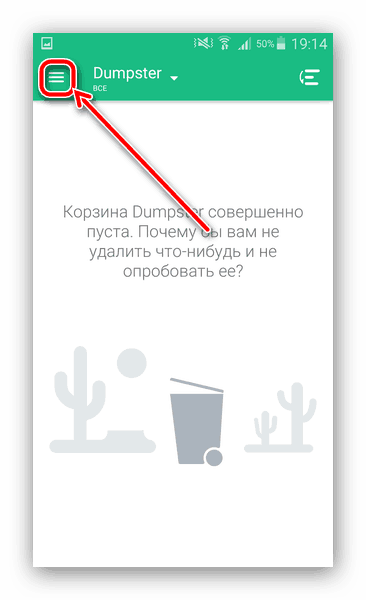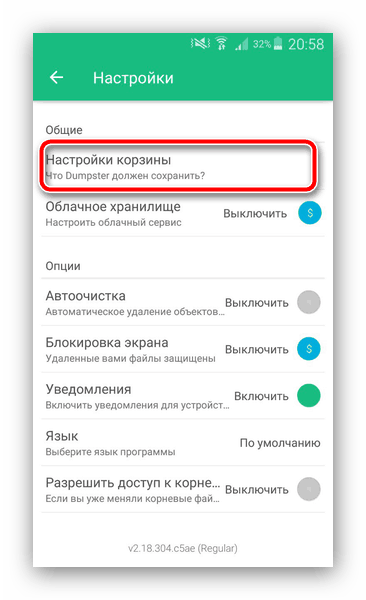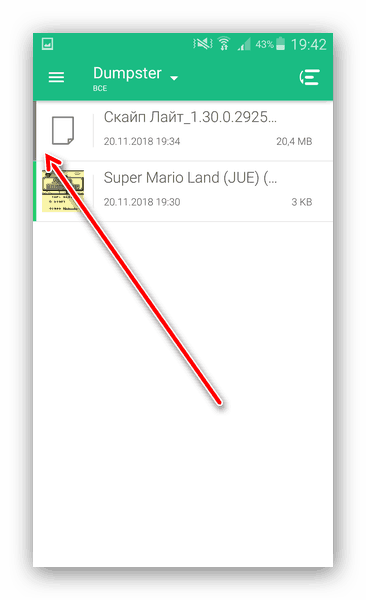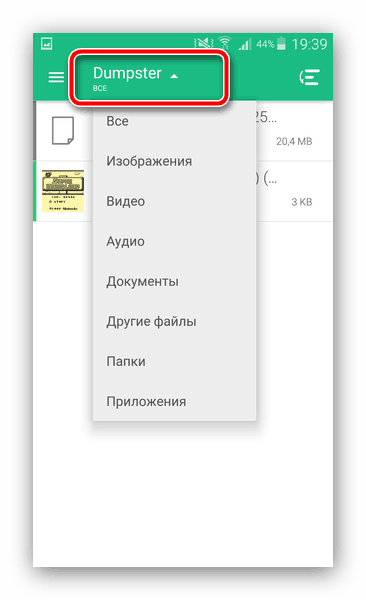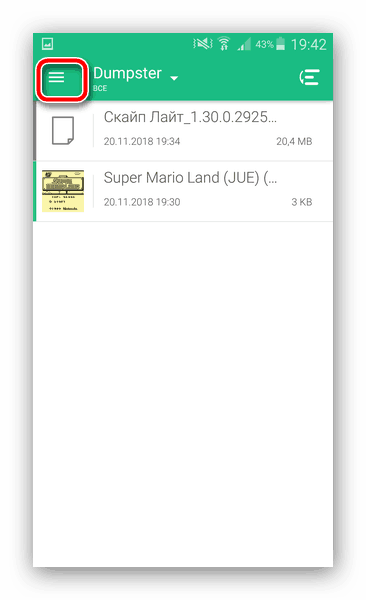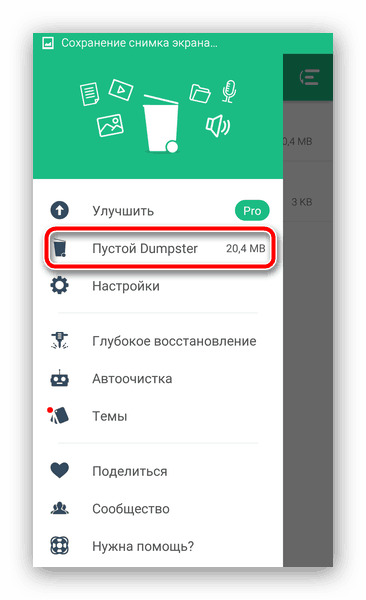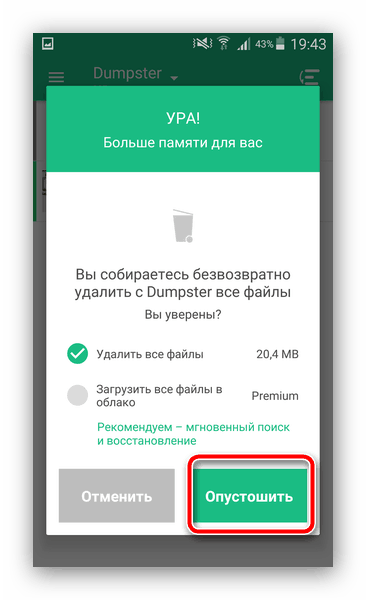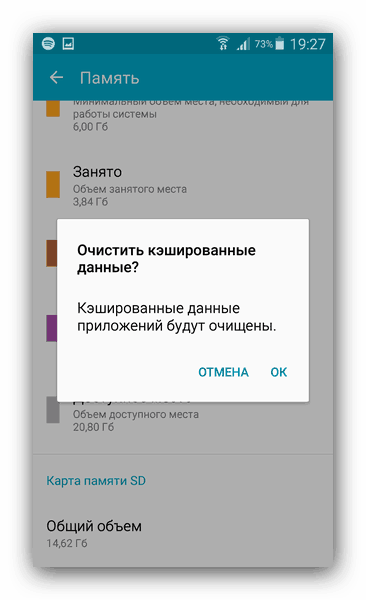Како пронаћи кошарицу у Андроиду и очистити је
Већина десктоп оперативних система има компоненту која се назива “Кош за смеће” или њени аналози, која служи као складиште непотребних датотека - можете их или вратити одатле или их трајно избрисати. Да ли је овај елемент у мобилном оперативном систему од Гоогле-а? Одговор на ово питање дат је у наставку.
Андроид царт
Строго говорећи, не постоји засебна меморија за избрисане датотеке на Андроиду: записи се одмах бришу. Међутим , можете додати колица за куповину користећи апликацију треће стране која се зове Думпстер.
Преузмите Думпстер из Гоогле Плаи продавнице
Покрените и конфигуришите контејнер
- Инсталирајте апликацију на телефон или таблет. Инсталирани програм се може наћи на почетном екрану или у менију апликације.
- Приликом првог покретања услужног програма, мораћете да прихватите уговор о заштити корисничких података - за то, додирните дугме „ Прихватам “ .
- Апликација има плаћену верзију са побољшаном функционалношћу и без реклама, али могућности основне верзије су довољне да манипулишу "Кошарицом" , па изаберите "Почните са основном верзијом".
- Као и многе друге Андроид апликације, Думпстер покреће мали туторијал када се први пут користи. Ако вам није потребна обука, можете је прескочити - одговарајуће дугме је горе десно.
- За разлику од системског складиштења непотребних фајлова, контејнер се може фино подесити - за то кликните на дугме са хоризонталним пругама у горњем левом углу.
![Отворите главни мени Думпстер за чишћење корпе на Андроиду]()
У главном менију изаберите "Подешавања" . - Први параметар који треба да се конфигурише је “Рецицле Бин Сеттингс” : он је одговоран за типове датотека које ће бити послане апликацији. Додирните ову ставку.
![Поставите кошару за чишћење на Андроиду]()
Све категорије информација које су препознате и пресрећене од стране контејнера су овде наведене. Да бисте активирали и деактивирали ставку, једноставно додирните опцију "Омогући" .
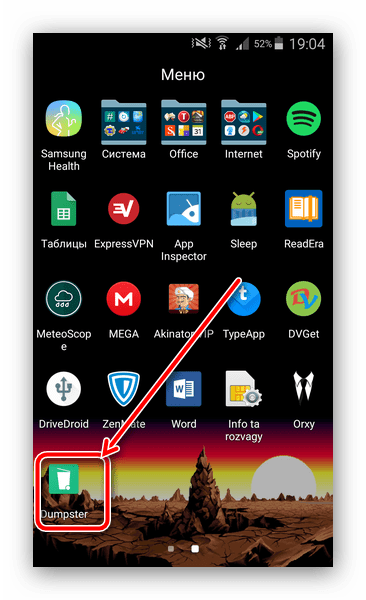

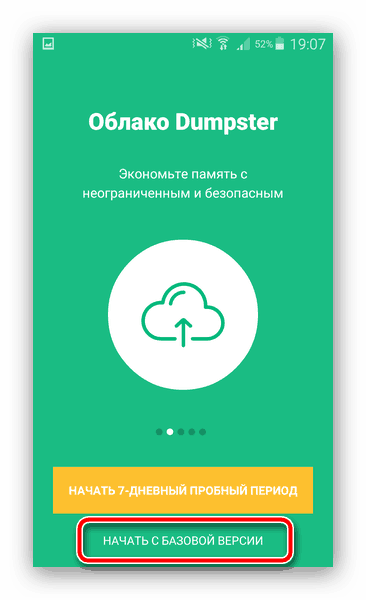
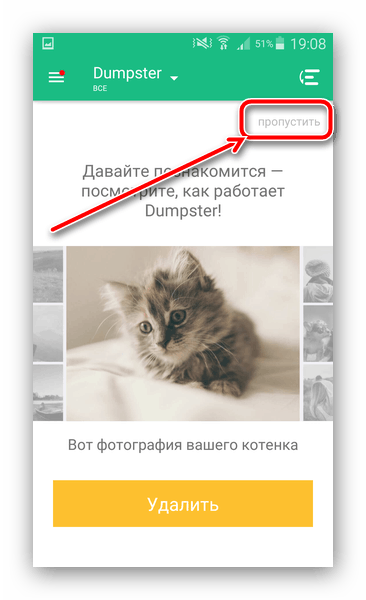
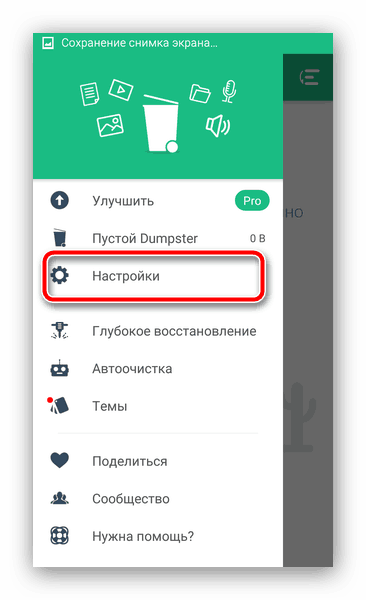
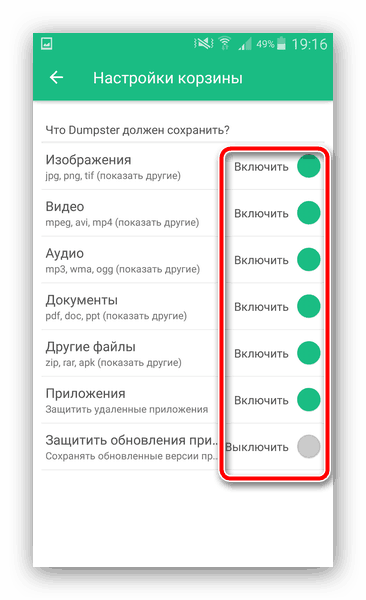
Како користити контејнер
- Коришћење ове опције корпе се разликује од коришћења ове компоненте у Виндовсу због њене природе. Думпстер је апликација треће стране, тако да морате користити опцију Схаре , а не опцију Делете , из управитеља датотека или галерије да бисте премјестили датотеке на њега.
- Затим у искачућем менију изаберите опцију "Сенд то Рецицле Бин" .
- Сада се датотека може избрисати на уобичајени начин.
- После овога, отворите контејнер. Садржај "корпе за отпатке" ће бити приказан у главном прозору. Сива трака поред датотеке значи да је оригинал још увек присутан у меморији, зелени - оригинал се брише, а само копија остаје у контејнеру.
![Датотеке за кошару на Андроид контејнеру]()
Расположиви елементи за сортирање по врсти документа - да бисте то урадили, кликните на падајући изборник "Смеће" у горњем лијевом углу.![Сортирај датотеке по типу у контејнеру за чишћење смећа на Андроиду]()
Горњи десни тастер на врху вам омогућава да сортирате садржај по датуму, величини или критеријумима наслова. - Једним кликом на датотеку отварају се њена својства (тип, оригинална локација, величина и датум брисања), као и контролна дугмад: коначно брисање, пребацивање у други програм или враћање.
- За потпуно чишћење "Трасх", идите на главни мени.
![Идите на главни мени Думпстер за чишћење корпе на Андроиду]()
Затим кликните на ставку “Емпти Думпстер” (трошкови ниске квалитете локализације).![Покрените контејнер у корпи Думпстер на Андроиду]()
У упозорењу користите дугме "Емпти" .![Потврди чишћење корпе на Андроиду у контејнеру]()
Складиште ће бити одмах избрисано. - Због специфичности система, неке датотеке можда неће бити трајно избрисане, стога препоручујемо да користите смјернице за потпуно брисање датотека у Андроиду, као и за чишћење система података о смећу.
![Диалог-удаленииа-всех-ке`схированниих-данниих-цхерез-утилиту-Памиат]()
Више детаља:
Брисање избрисаних датотека на Андроиду
Чишћење Андроид-а из нежељених датотека
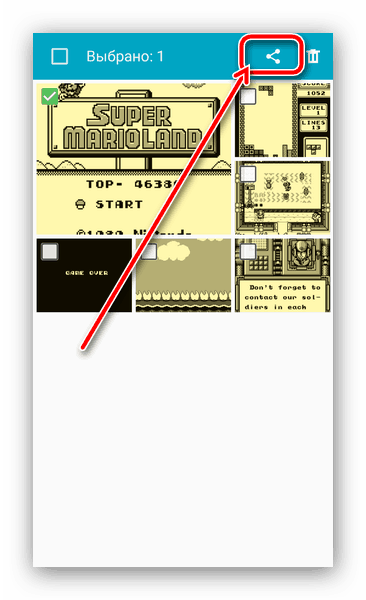
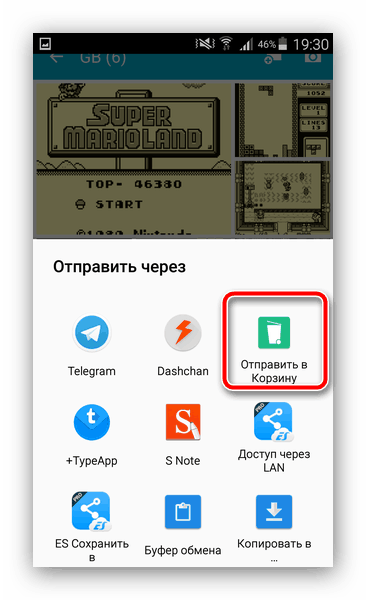
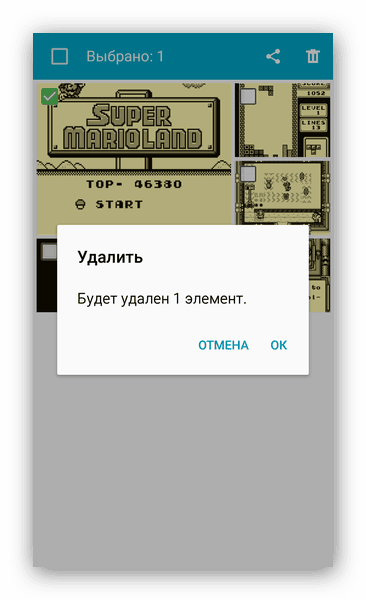
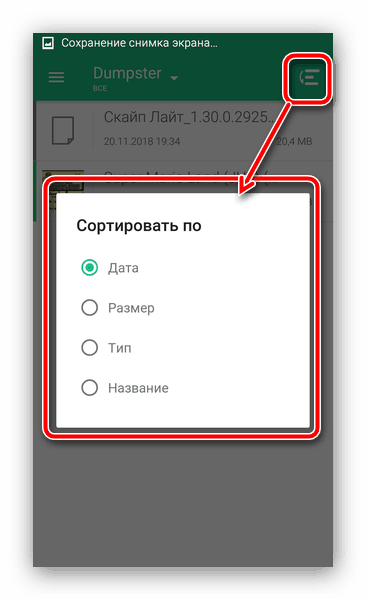
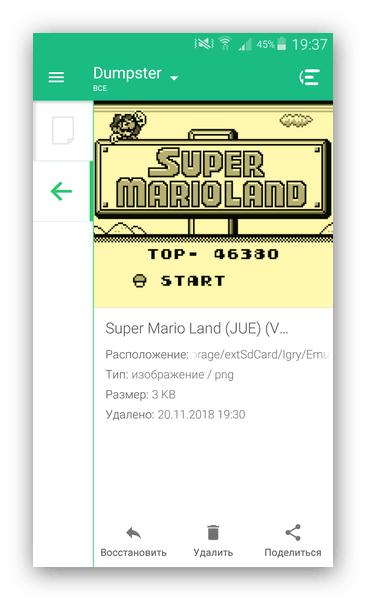
У будућности, можете поновити овај поступак кад год се за то укаже потреба.
Закључак
Представили смо вам начин да добијете "Рецицле Бин" на Андроид-у и пружили упутства о томе како га очистити. Као што можете видјети, ова значајка је доступна само преко апликације треће стране због природе ОС-а. Нажалост, нема пуноправних алтернатива за контејнер, тако да је потребно само да се помирите са његовим недостацима у виду рекламирања (пребацивање уз накнаду) и лоше локализације на руски.